Roku dažu pēdējo gadu laikā ir guvis lielu pievilcību, jo tas spēj ļaut jums izbaudīt viedtelevizora funkcijas televizorā, kas nav viedtālrunis. Izmantojot zibatmiņas disku, varat to izmantot, lai apraidītu multividi, straumētu multividi tiešsaistē, pārlūkotu internetu un daudz ko citu.
Savu pirmo Roku ierīci es iegādājos gandrīz pirms diviem gadiem. Kopš tā laika tas darbojas nevainojami. Tomēr pēc nesenā programmaparatūras atjaunināšanas mana Roku tālvadības pults skaļuma regulators pārstāja darboties.
Tā kā nekas tāds nebija noticis, kamēr es izmantoju Roku gandrīz divus gadus, es nezināju, ko darīt. Protams, es izmantoju internetu, lai meklētu iespējamo risinājumu.
Es jutos atvieglots, uzzinot, ka ar manu Roku tālvadības pulti viss ir kārtībā un tai nav aparatūras problēmu. Tomēr man bija nepieciešamas dažas problēmas, lai noskaidrotu šīs problēmas cēloni.
Šajā rakstā esmu uzskaitījis iespējamās problēmas un to risinājumus, lai palīdzētu jums ietaupīt laiku un pūles.
Ja Roku tālvadības skaļums nedarbojas, mēģiniet mainīt pievienotos tālvadības kodus. Ja tas nedarbojas, atkārtoti palaidiet attālo iestatīšanu un pārbaudiet ar Roku pievienoto ierīču saderību.
Atkārtoti palaidiet iestatīšanas tālvadības pulti TV vadībai


Ja izmantojat Roku stick un esat saņēmis programmaparatūras atjauninājumu, pastāv iespēja, ka atjauninājums ir mainījis Roku tālvadības pults vai ierīces iestatījumus.
Par laimi, šo problēmu var atrisināt, vadības iestatījumos atkārtoti palaižot tālvadības pults iestatīšanu. Lai vēlreiz palaistu iestatīšanu, veiciet šīs darbības:
- Ieslēdziet Roku ierīci.
- Galvenajā sākumlapā atveriet sadaļu Iestatījumi.
- Atlasiet tālvadības pultis un ierīces.
- Noklikšķiniet uz Tālvadības pultis.
- Dodieties uz spēļu tālvadības pulti.
- Atlasiet Iestatīt tālvadības pulti televizora vadībai.
Iestatīšanas process var ilgt dažas minūtes. Pēc tam tas jautās, vai dzirdat mūziku. Sistēma arī lūgs palielināt un samazināt atskaņotās skaņas skaļumu.
Atkārtoti — savienojiet pārī tālvadības pulti
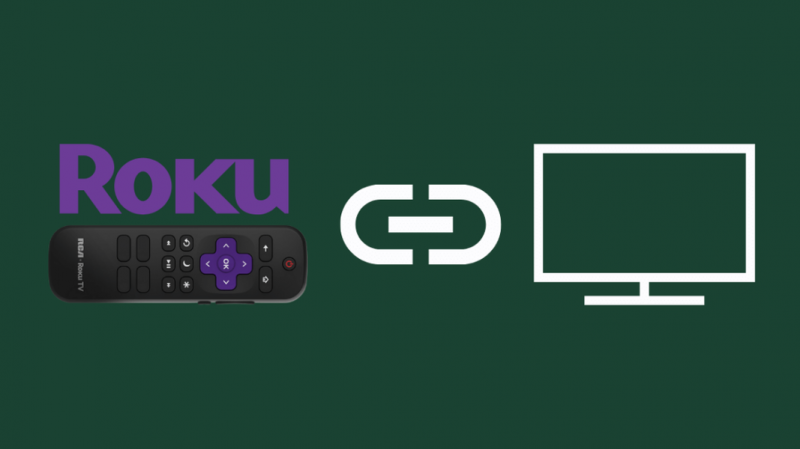
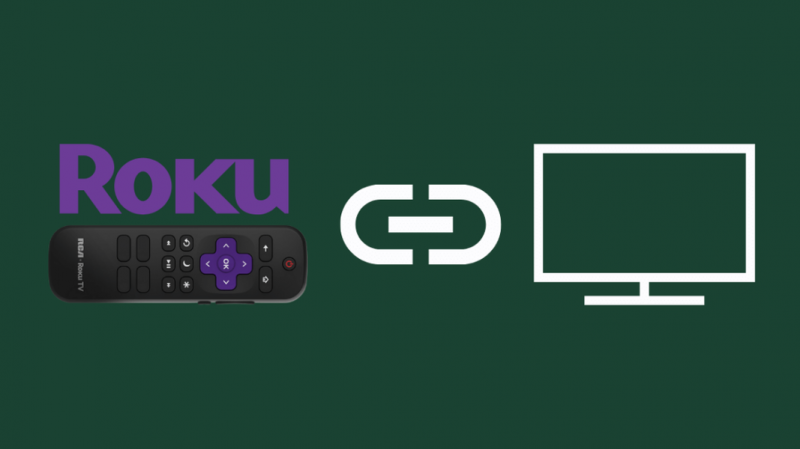
Ja šī metode jums nedarbojas, mēģiniet atvienot ierīci pārī un atkārtoti savienot pārī. Lai atvienotu Roku tālvadības pulti, rīkojieties šādi:
- Vienlaicīgi turiet pogas Sākums, Atpakaļ un Savienošana pārī.
- Turiet nospiestu, līdz LED indikators nomirgo trīs reizes.
- Tas atvienos Roku tālvadības pulti. Apstipriniet, nejauši nospiežot dažas vadības pogas. Tas neko nedos.
Lai atkārtoti savienotu pārī Roku tālvadības pulti ar ierīci, veiciet šīs darbības.
- Izslēdziet Roku ierīci.
- Izņemiet baterijas no tālvadības pults.
- Ieslēdziet Roku ierīci.
- Kad tiek parādīta sākumlapa, nomainiet tālvadības pults baterijas.
- Nospiediet savienošanas pārī pogu.
- Turiet nospiestu, līdz LED indikators sāk mirgot.
Tas sāks savienošanas procesu; tas var aizņemt dažas sekundes.
Izmantojiet dažādus iestatīšanas kodus
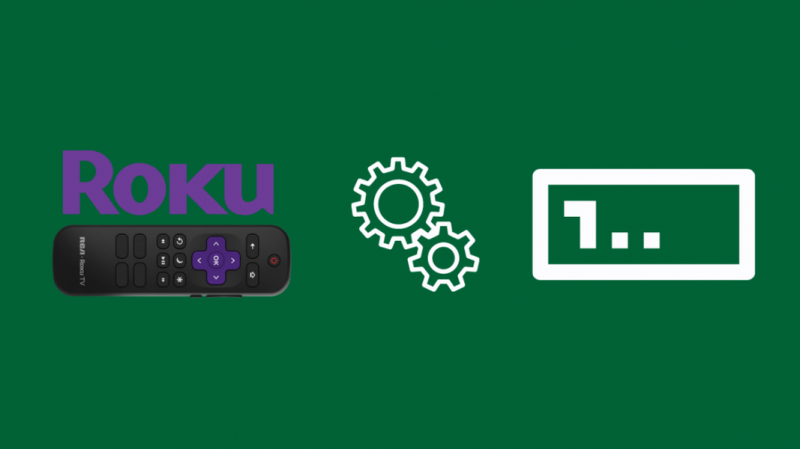
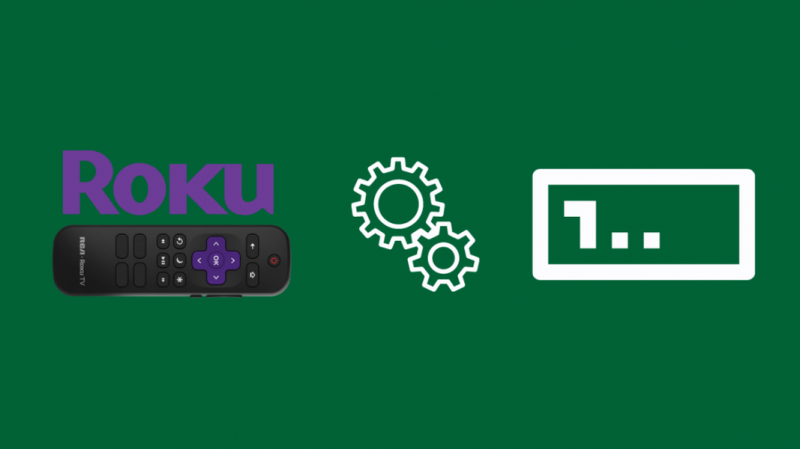
Visiem televizoru modeļiem ir atšķirīgs tālvadības kodu komplekts. Iestatīšanas procesā Roku atskaņotājs sašaurina sarakstu līdz iespējamiem kodiem jūsu konkrētajā televizora zīmolā, lai ieprogrammētu uzlaboto tālvadības pulti uz pareizo kodu.
Tomēr sistēmas izvēlētais kods ir ieprogrammēts tikai tā, lai tajā būtu komandas, lai kontrolētu skaļumu vai jaudu, bet ne abus. Šo problēmu var atrisināt, izmantojot citu televizora zīmola kodu.
Lai izmēģinātu papildu tālvadības kodus uzlabotajai Roku tālvadības pultij, veiciet šīs darbības:
- Galvenajā sākumlapā atveriet sadaļu Iestatījumi un atlasiet Tālvadības pultis un ierīces.
- Noklikšķiniet uz Tālvadības pultis un dodieties uz spēļu tālvadības pulti, pēc tam atlasiet Iestatīt tālvadības pulti televizora vadībai.
- Iestatīšanas process var ilgt dažas minūtes. Pēc tam tas jautās, vai dzirdat mūziku.
- Pēc tam atskaņotājs jums jautās: Vai mūzika pārstāja atskaņot?. Šajā brīdī tā vietā, lai atbildētu uz jautājumu, pagrieziet skaļumu, līdz mūzika atkal ir dzirdama.
- Pēc tam atbildiet uz jautājumu ar 'nē'. Atskaņotājs pāries uz nākamo tālvadības kodu.
- Šoreiz jums tiek jautāts par mūzikas apstāšanos. Atbildiet ar 'Jā'.
Tas ieprogrammēs jūsu Roku Enhanced Remote ar jauno kodu. Iespējams, process būs jāatkārto pāris reizes, pirms nonākat pie koda, kurā ir komandas, lai kontrolētu gan skaļuma, gan barošanas pogas.
Pārliecinieties, vai ierīces, kuras pievienojat Roku, atbalsta HDMI un audio
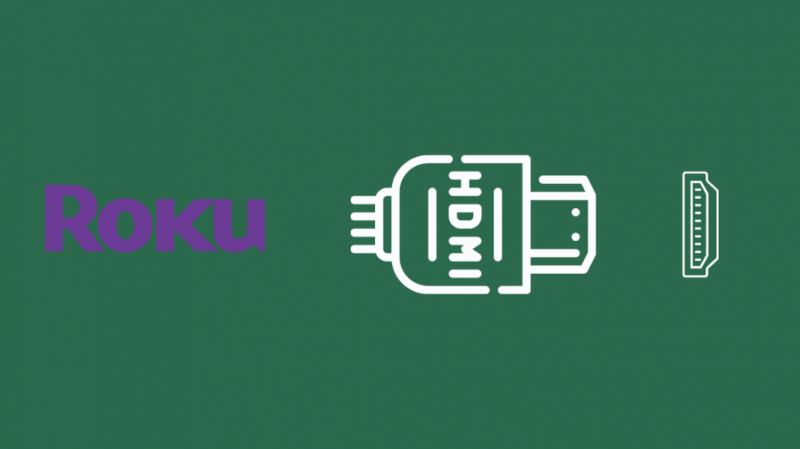
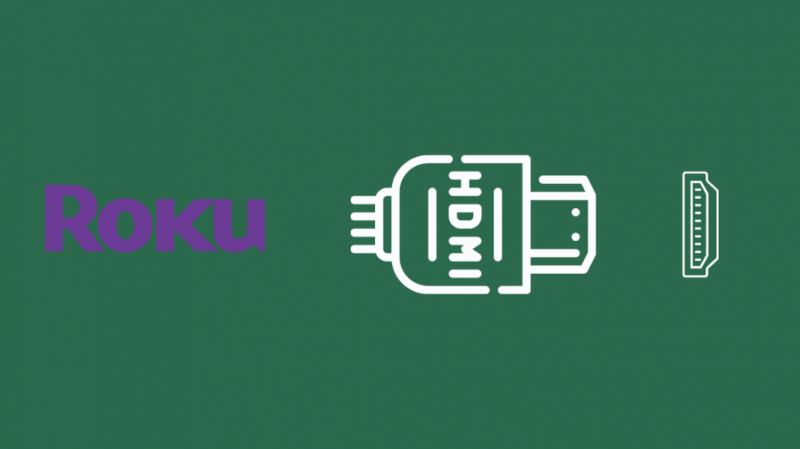
Lai gan Roku sticks ir aprīkots ar plašu saderīgu ierīču klāstu, sistēma neatbalsta dažus televizoru modeļus. Turklāt visi Roku straumēšanas atskaņotāji, tostarp Roku Streaming Stick®+ un Roku Streambar, darbojas ar televizoriem, kuriem ir HDMI savienojums.
.
Tomēr, lai izmantotu tādas funkcijas kā 4K Ultra HD vai HDR, Roku atskaņotājs ir jāpievieno saderīgam televizoram.
Ja jūsu Roku ierīce atbalsta jūsu televizoru, bet tālvadības pults skaļuma regulators joprojām nedarbojas, mēģiniet savienot Roku straumēšanas atskaņotāju ar televizoru, izmantojot ātrdarbīgu HDMI kabeli vai augstākās kvalitātes ātrgaitas HDMI kabeli.
Ātrgaitas HDMI kabelis labi darbojas televizoriem, kas atbalsta 720p un 1080p izšķirtspēju, savukārt Premium ātrgaitas HDMI kabelis tiek izmantots televizoriem ar 4K UHD un HDR saderību.
Turklāt pārliecinieties, ka Roku ierīce nepieskaras televizoram vai citai elektroniskai ierīcei.
Pārbaudiet, vai tālvadības pults nepārkarst
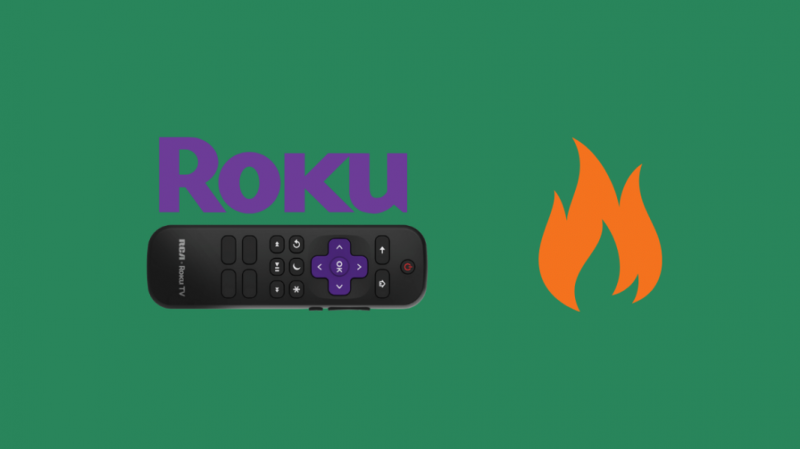
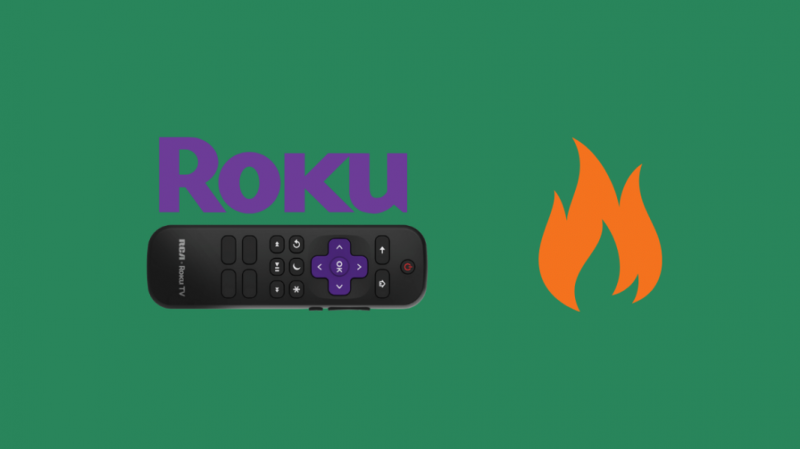
Dažreiz pārkaršanas dēļ Roku tālvadības pults var sākt darboties nepareizi. Ja Roku tālvadības pults aizmugure ir karsta pieskarties, pārtrauciet tās lietošanu un ļaujiet tai atdzist. Pastāv liela iespēja, ka pārkaršana traucē skaļuma regulatoram pareizi darboties.
Lai atdzesētu tālvadības pulti, novietojiet to uz cietas, neuzliesmojošas virsmas, piemēram, marmora vai flīzes, un ļaujiet tai atdzist. Ņemiet vērā, ka nav ieteicams izņemt baterijas, kamēr tālvadības pults ir karsta.
Iegūstiet Roku Controller lietotni
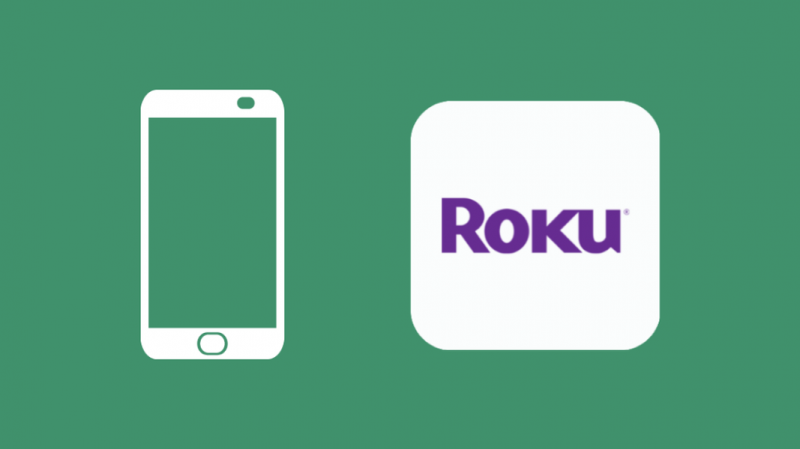
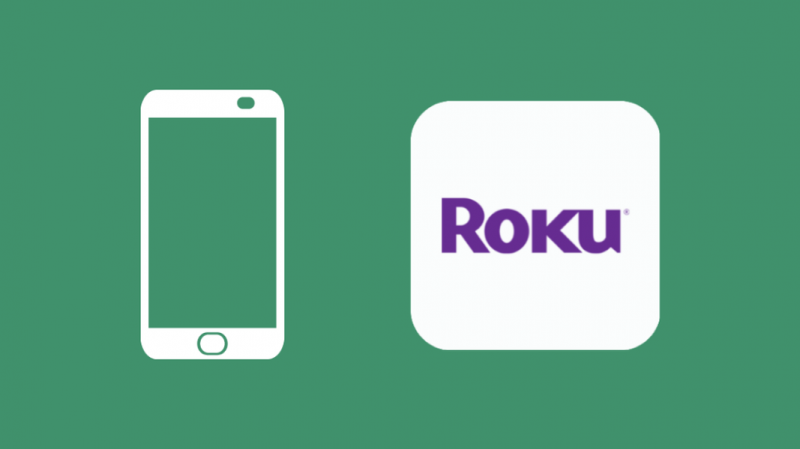
Lai nodrošinātu, ka ar Roku tālvadības pulti nav aparatūras problēmu. Instalējiet Roku kontrollera lietotni un mēģiniet mainīt skaļumu, izmantojot lietotni.
Roku pavadošajai lietotnei ir arī iebūvēts tālvadības pults. Varat to izmantot fiziskas tālvadības pults vietā, lai vadītu straumēšanas ierīci.
Viss, kas jums jādara, ir instalēt Roku lietotni no Play veikala vai App Store un savienot to ar ierīci. Jūsu mobilais tālrunis vai planšetdators sāks darboties kā uzlabota Roku tālvadības pults jebkurā vietā.
Ja skaļuma regulatori darbojas pareizi, pastāv iespēja, ka jūsu Roku tālvadības pults ir aparatūras problēma. Iespējams, būs jānomaina tālvadības pults.
Nomainiet tālvadības pulti
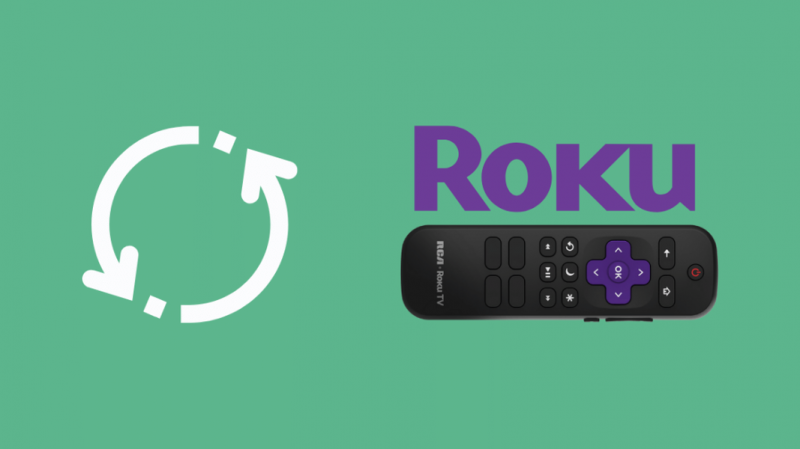
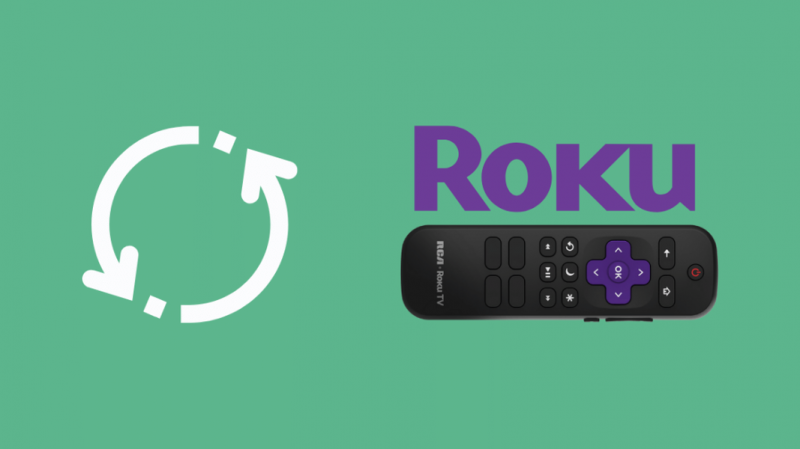
Ja neviena no iepriekš minētajām metodēm jums nedarbojas, iespējams, tālvadības pults nedarbojās. Turklāt, ja problēma sāka pastāvēt pēc Roku tālvadības pults nokrišanas vai ūdens bojājumiem, iespējams, būs jāiegulda jaunā tālvadības pultī.
Iegūstiet savu Roku tālvadības pulti, lai mainītu skaļumu
Ja jūsu Roku ierīce nedarbojas pareizi un tālvadības pults nedarbojas pareizi, mēģiniet atiestatīt Roku ierīci. Tādējādi tiks dzēsti visi konfigurētie iestatījumi un visas paroles tiks zaudētas. Tomēr vairumā gadījumu tas palīdz atsvaidzināt sistēmu.
Dažreiz jauni programmaparatūras atjauninājumi var izraisīt kļūdas vai traucējumus, kas neļauj sistēmai pareizi darboties. Varat atiestatīt savu Roku ierīci, izmantojot tās iestatījumus vai Roku pavadošās lietotnes palīdzību.
Papildus tam pārliecinieties, vai Roku ierīce un Roku tālvadības pults saņem pietiekami daudz Wi-Fi signālu. Trūcīgi Wi-Fi signāli var ietekmēt gan Roku ierīces, gan tālvadības pults funkcionalitāti.
Jums var patikt arī lasīšana:
- Roku tālvadības pults netiek savienota pārī: kā novērst problēmas [2021]
- Fios attālais skaļums nedarbojas: kā labot dažu minūšu laikā
- FIOS tālvadības pults nemainīs kanālus: kā novērst problēmas
- Xfinity Remote nemainīs kanālus: kā novērst problēmas
bieži uzdotie jautājumi
Kāpēc manai Roku tālvadības pultij nav skaļuma pogas?
Roku skaļuma pārslēgs parasti atrodas tālvadības pults sānos.
Kā es varu pielāgot Roku skaļumu?
Ja jums nav tālvadības pults, varat pielāgot Roku skaļumu, izmantojot Roku pavadošo lietotni.
Vai Roku lietotnei ir skaļuma kontrole?
Jā, Roku lietotnei ir skaļuma kontrole.
Kā sinhronizēt Roku tālvadības pulti ar televizoru?
Varat sinhronizēt Roku tālvadības pulti ar televizoru, izmantojot Roku kontrollera lietotni.
